Schimbați transparența textului casetei de căutare Cortana în Windows 10
Încă o altă modificare Cortana a fost observată în Windows 10 build 15014. Acum puteți schimba transparența textului casetei de căutare a lui Cortana. Să vedem cum se poate face.
Iată cum arată Cortana din cutie.
 Și așa arată când transparența este activată.
Și așa arată când transparența este activată.
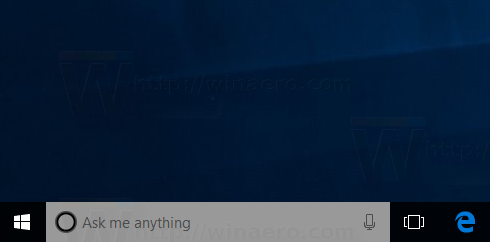
Textul complet transparent arată după cum urmează:
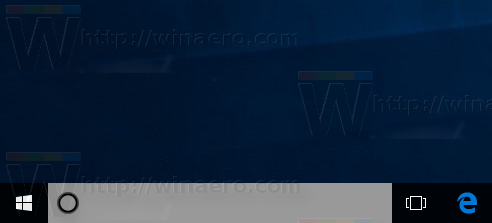
Textul este opac în mod implicit.
La schimbați transparența textului casetei de căutare Cortana în Windows 10, trebuie să aplicați o modificare a registrului. Deschis Editorul Registrului și accesați următoarea cheie de registry:
HKEY_CURRENT_USER\Software\Microsoft\Windows\CurrentVersion\Search\Flighting\0\SearchBoxTransparencyForeground
Setați valoarea DWORD numită Valoare la nivelul dorit de transparență. Valoarea implicită este 100 în zecimale. 0 înseamnă complet transparent. 100 înseamnă complet opac (text negru). O voi seta la 50.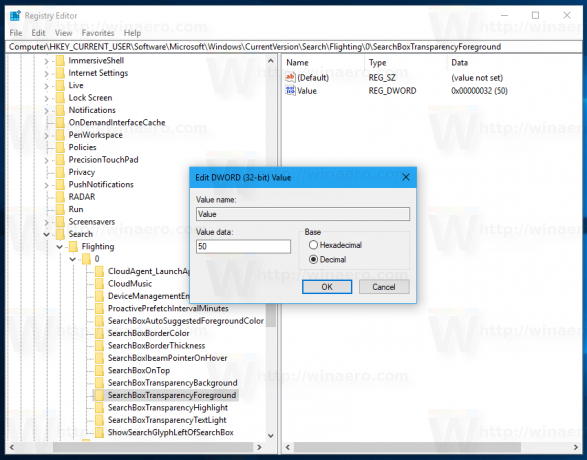
Repetați același lucru mai jos
HKEY_CURRENT_USER\Software\Microsoft\Windows\CurrentVersion\Search\Flighting\1\SearchBoxTransparencyForeground
Reporniți Explorer si ai terminat! Textul din caseta de căutare a lui Cortana va fi semi-transparent.
Acum, citiți următoarele articole:
- Cum să activați textul alb în Cortana (caseta de căutare)
- Cum să setați fundal transparent pentru Cortana
Asta e.
